这篇文章主要介绍“win7 ipv6无网络访问权限如何解决”的相关知识,小编通过实际案例向大家展示操作过程,操作方法简单快捷,实用性强,希望这篇“win7 ipv6无网络访问权限如何解决”文章能帮助大家解决问题。
方法一:
1、首先电脑在出现IPV6无网络访问权限的情况下,我们尝试修复网络连接,点击“诊断”,可以出现诊断的网络问题,接下来对这一问题进行修复。
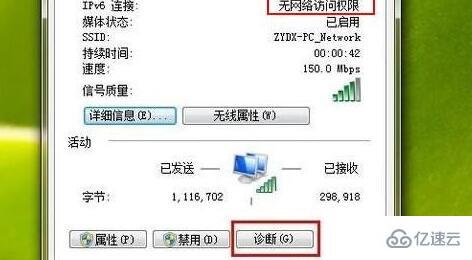
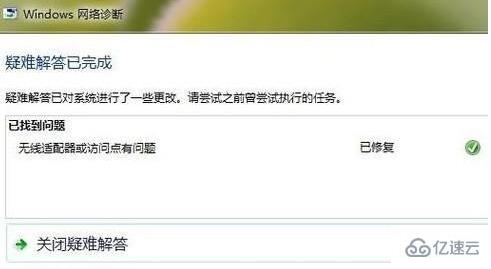
方法二:
1、找到桌面右下角网络图标,打开本地连接状态,选择下方“禁用”再尝试启动。
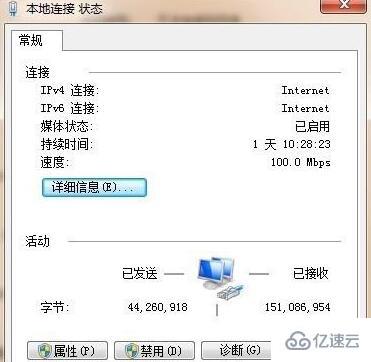
2、使用快捷键“Win+R”打开快速运行,输入“gpedit.msc”命令点击回车确定调出本地组策略编辑器。
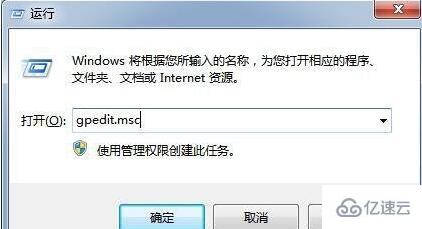
3、进入“本地计算机策略”后,依次“计算机配置”、“管理模板”、“系统-Internet 通信管理”,单击“Internet 通信设置”,在列表中找到“关闭Windows网络连接状态指示器活动测试”并双击。
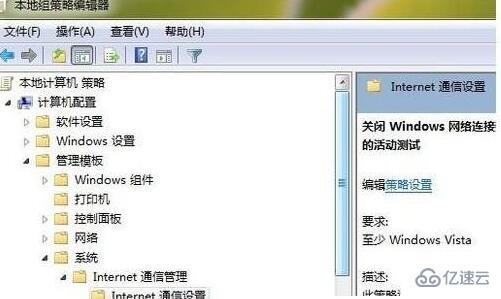
6、最后在界面出现的窗口中勾选“已启用”按钮,再点击“确认”键即可。
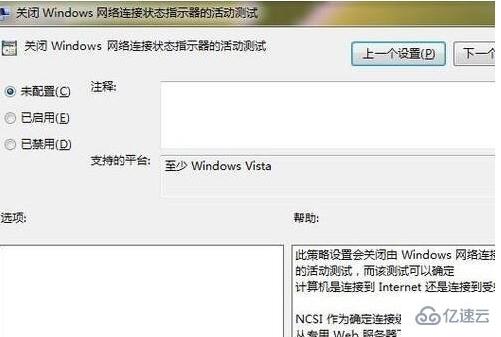
关于“win7 ipv6无网络访问权限如何解决”的内容就介绍到这里了,感谢大家的阅读。如果想了解更多行业相关的知识,可以关注亿速云行业资讯频道,小编每天都会为大家更新不同的知识点。
亿速云「云服务器」,即开即用、新一代英特尔至强铂金CPU、三副本存储NVMe SSD云盘,价格低至29元/月。点击查看>>
免责声明:本站发布的内容(图片、视频和文字)以原创、转载和分享为主,文章观点不代表本网站立场,如果涉及侵权请联系站长邮箱:is@yisu.com进行举报,并提供相关证据,一经查实,将立刻删除涉嫌侵权内容。